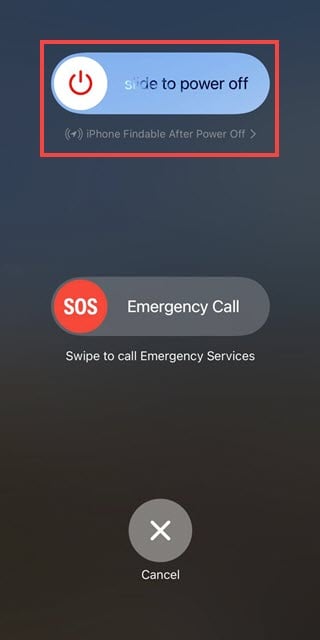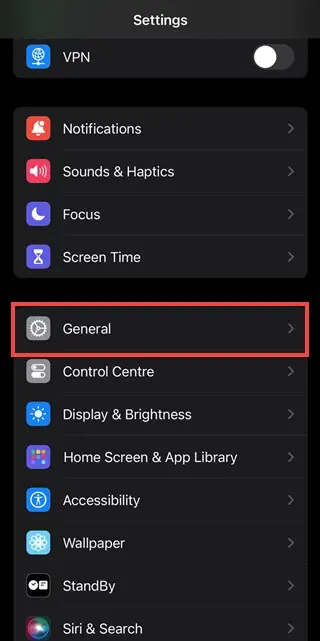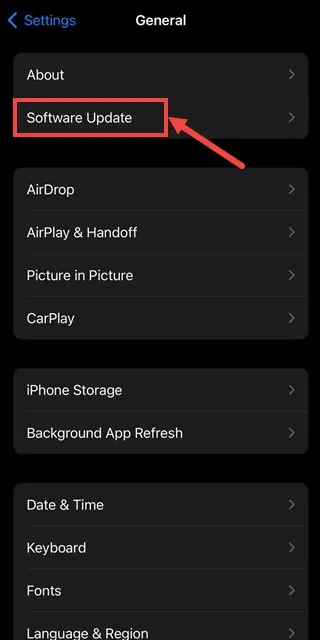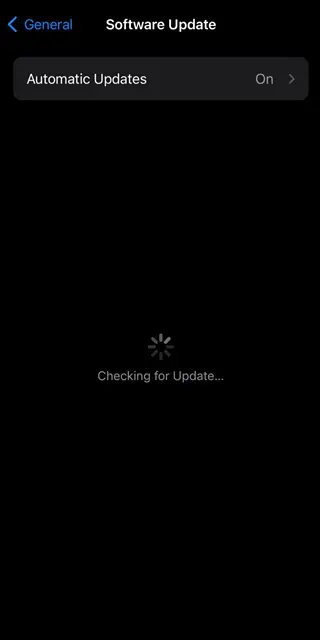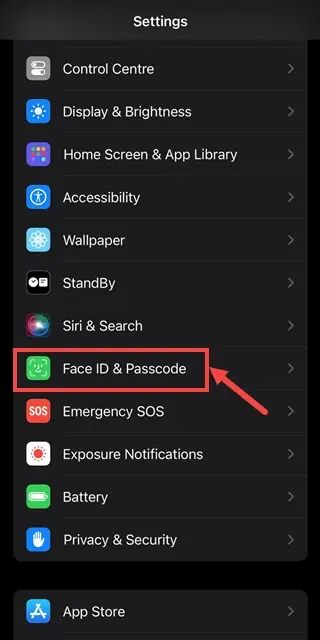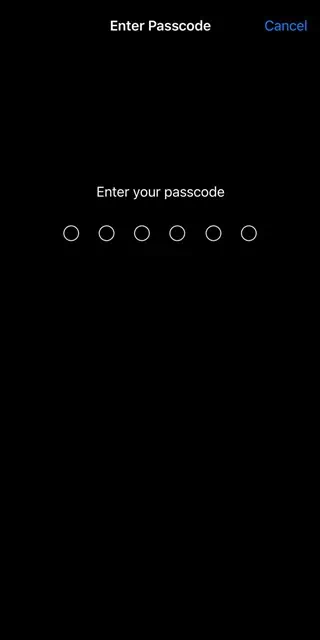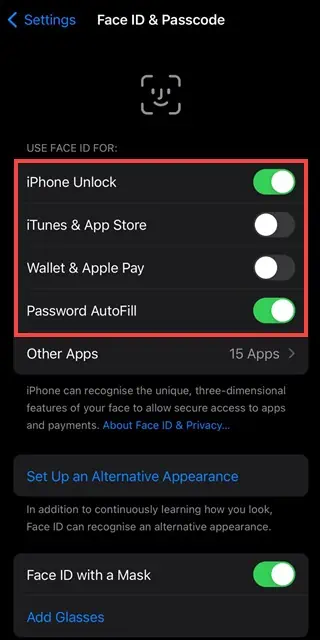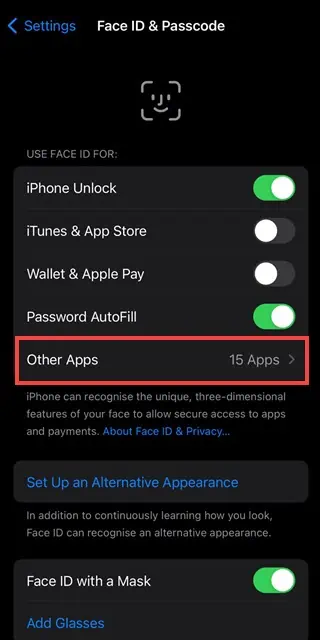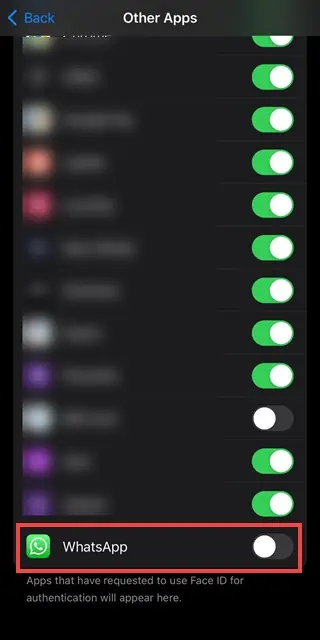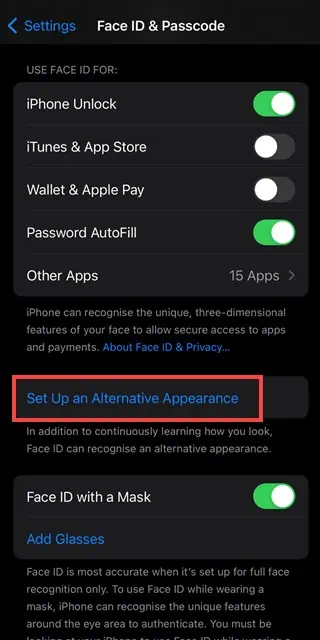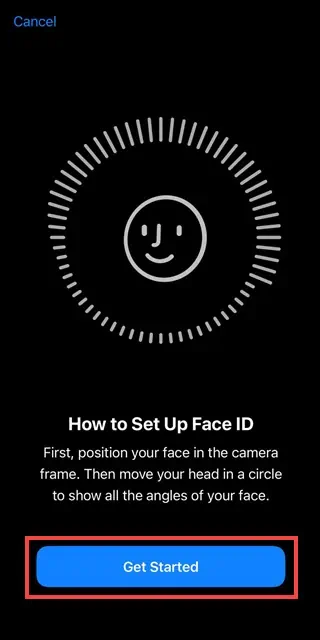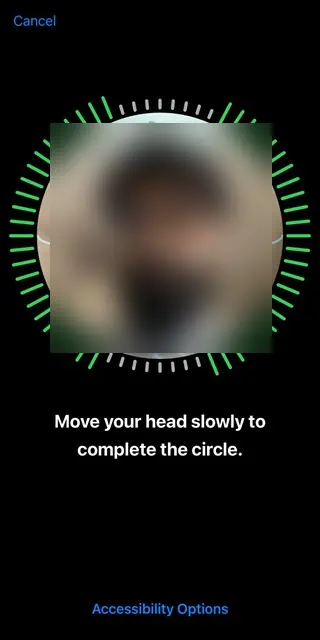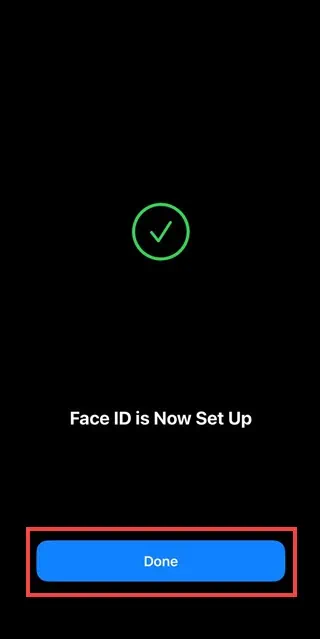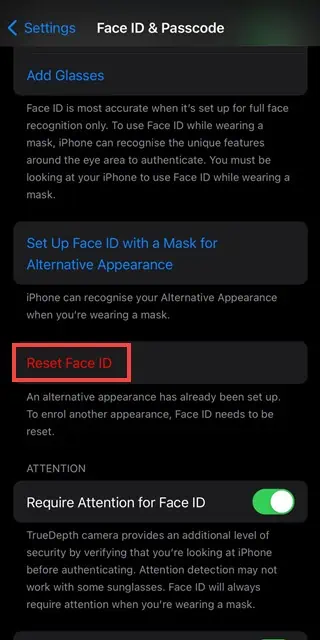Face ID werkt niet op iPhone? Hier zijn 8 eenvoudige manieren om dit te repareren
5 minuut. lezen
Uitgegeven op
Lees onze openbaarmakingspagina om erachter te komen hoe u MSPoweruser kunt helpen het redactieteam te ondersteunen Lees meer
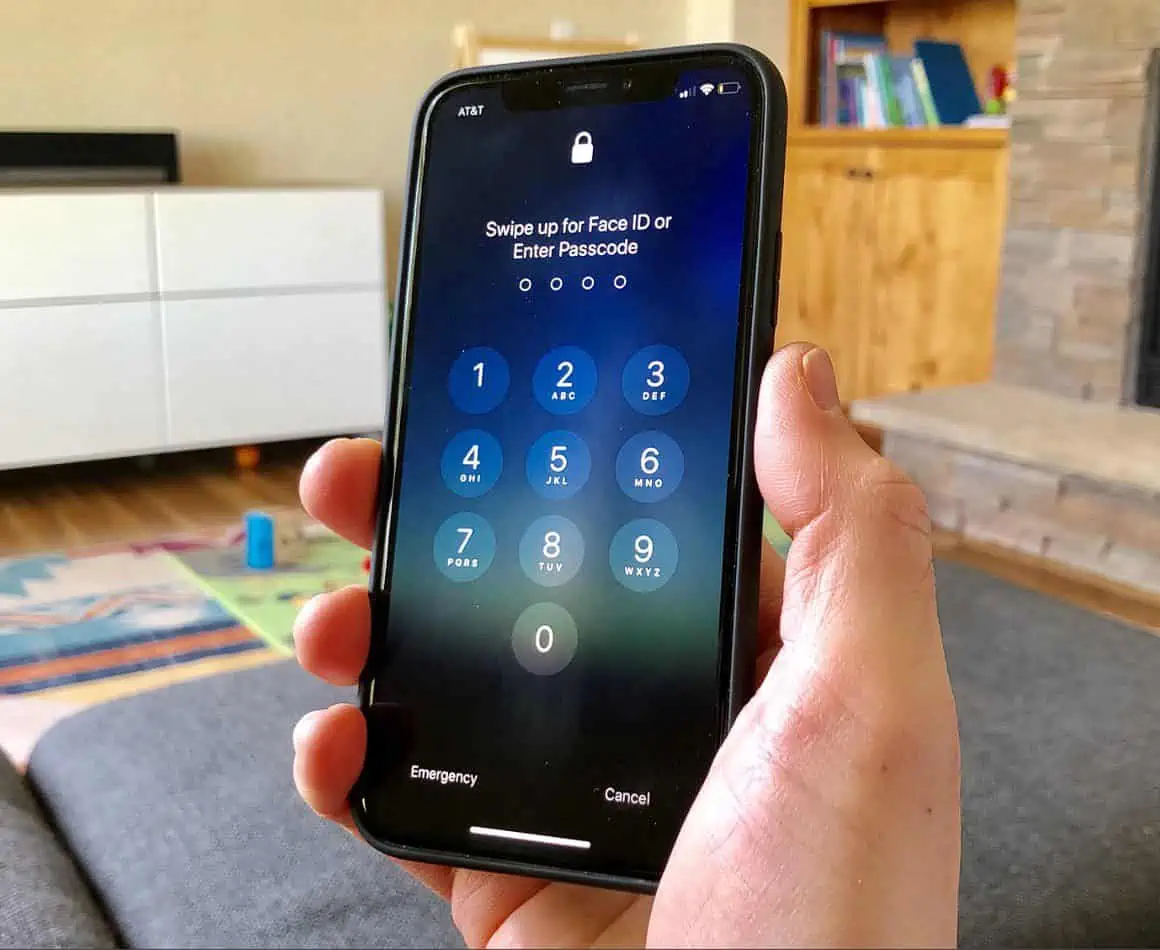
Face ID, de door Apple geïntroduceerde gezichtsherkenningstechnologie, biedt een veilige en gemakkelijke manier om uw iPhone te ontgrendelen, betalingen te autoriseren en meer. Er kunnen zich echter situaties voordoen waarin Face ID niet reageert.
In deze handleiding worden de veelvoorkomende redenen achter dit probleem besproken en worden verschillende eenvoudige manieren geboden om te verhelpen dat Face ID niet werkt op de iPhone. Ik heb verschillende aanbevolen oplossingen uit de Apple Community en online handleidingen getest en vergeleken, en acht methoden uitgekozen die werken. Klaar?
Waarom werkt Face ID niet op de iPhone?
Verschillende factoren kunnen ertoe leiden dat Face ID niet werkt op uw iPhone. Deze omvatten:
- Softwarestoringen: Tijdelijke softwareproblemen of bugs kunnen de Face ID-functionaliteit verstoren.
- Hardware problemen: Fysieke schade of problemen met de TrueDepth cameracomponenten kunnen Face ID beïnvloeden.
- Apps van derden: sommige apps ondersteunen Face ID mogelijk niet standaard, waardoor handmatige configuratie vereist is.
- Gezichtsveranderingen: Aanzienlijke veranderingen in uw uiterlijk, zoals het laten groeien van een baard, kunnen van invloed zijn op de Face ID-herkenning.
- Verkeerde configuratie: Onjuiste instellingen of wijzigingen in de Face ID-configuratie kunnen tot storingen leiden.
Laten we nu eens kijken naar de oplossingen om deze problemen aan te pakken.
Fix Face ID werkt niet op iPhone
1. Pas basisprobleemoplossing toe
Start het apparaat opnieuw op
Mijn ervaring is dat een eenvoudige herstart de meeste tijdelijke softwareproblemen kan oplossen. Om uw iPhone opnieuw op te starten:
- Houd de toets ingedrukt volume omhoog/omlaag en rechterzijde knoppen tegelijk.
- Laat de knoppen los wanneer de aan/uit-schuifregelaar verschijnt.
- Versleep de schuifregelaar om uw iPhone uit te schakelen.
- Houd na een paar seconden de zijknop opnieuw ingedrukt totdat het Apple-logo verschijnt, wat aangeeft dat uw iPhone opnieuw wordt opgestart.
Controleren op iOS-updates
Het updaten van uw iOS kan bekende bugs oplossen en de Face ID-prestaties verbeteren. Controleren op updates:
- Start de Instellingen app.
- Scroll naar beneden en selecteer Algemeen uit het menu Instellingen.
- Tik vervolgens op de software bijwerken optie.
- Het besturingssysteem controleert op de nieuwste update.
- Als er een update beschikbaar is, volgt u de instructies op het scherm om deze te downloaden en te installeren.
Controleer Face ID-instellingen
Het is ook mogelijk dat u Face ID tijdelijk hebt uitgeschakeld en vergeten bent deze opnieuw in te schakelen. Zorg er dus voor dat de functie actief is met deze stappen:
- Navigeer op uw iPhone naar Instellingen> Gezichts-ID en toegangscode.
- Voer uw toegangscode in wanneer daarom wordt gevraagd.
- Zorg ervoor dat iPhone ontgrendelen en alle andere relevante opties zijn ingeschakeld.
Zorg ervoor dat uw gezicht niet bedekt is
Obstakels zoals een sjaal of masker kunnen de Face ID-herkenning belemmeren. Uw gezicht moet dus onbelemmerd zijn wanneer u probeert uw iPhone te ontgrendelen. Vanaf iOS 15.4 heeft Apple ook de Gezichts-ID met een masker keuze. U kunt navigeren naar Instellingen> Gezichts-ID en toegangscode om het in te stellen en in te schakelen.
Zorg ervoor dat de TrueDepth-camera niet bedekt is
Het TrueDepth-camerasysteem is verantwoordelijk voor Face ID en moet dus onbelemmerd zijn. Deze bevindt zich aan de bovenzijde van het scherm. Controleer of deze schoon is en vrij van vuil, puin of schermbeschermers.
2. Schakel Face ID in voor apps van derden
Als u deze functie voor een toepassing heeft uitgeschakeld, moet u deze via de instellingen inschakelen. Over het algemeen kunnen alleen berichtenapps of financiële apps (betaling, bankieren) gezichtsherkenning instellen op iOS-apparaten.
Volg deze stappen om Face ID toe te staan voor apps van derden:
- Start Instellingen op uw iPhone of iPad.
- Scroll naar beneden en selecteer de Face ID & toegangscode optie.
- Vul uw toegangscode om toegang te krijgen tot de Face ID-instellingen.
- Tik vervolgens op de Andere apps keuze. Hierdoor worden alle apps weergegeven waarop Face ID kan worden ingeschakeld.
- Schakel nu de knop in om Face ID in te schakelen voor de gewenste apps.
3. Voeg een alternatieve gezichts-ID toe
Af en toe kunnen aanzienlijke en plotselinge veranderingen in uw uiterlijk ertoe leiden dat Face ID niet werkt op de iPhone. Een gladde scheerbeurt na het laten groeien van een lange baard kan dit kenmerk bijvoorbeeld verwarren.
Als dat het geval is, moet u een alternatieve ID toevoegen door deze stappen te volgen:
- Navigeer op uw iPhone naar Instellingen> Gezichts-ID en toegangscode.
- Vul uw toegangscode.
- Tik op de knop Een instellen Alternatief uiterlijk optie.
- Druk vervolgens op de Start nu knop op het volgende scherm.
- Volg de instructies op het scherm om Face ID opnieuw in te stellen met uw gewijzigde uiterlijk.
- Tik ten slotte op Klaar om het proces te beëindigen.
4. Gezichts-ID resetten
Als al het andere niet lukt, kunt u deze functionaliteit opnieuw instellen:
- Ga op uw iPhone naar Instellingen> Gezichts-ID en toegangscode.
- Voer uw toegangscode in.
- Scroll naar beneden en selecteer "Reset Face ID. '
- Configureer Face ID opnieuw vanaf het begin.
Veelgestelde vragen
1. Is Face ID veiliger dan Touch ID?
Face ID en Touch ID bieden vergelijkbare beveiligingsniveaus, maar Face ID wordt over het algemeen als handiger voor gebruikers beschouwd omdat er geen fysiek contact voor nodig is.
2. Kan Face ID mij herkennen met verschillende kapsels of accessoires?
Ja, Face ID past zich in de loop van de tijd aan aan veranderingen in uw uiterlijk, zodat u doorgaans zonder problemen verschillende kapsels of accessoires kunt dragen. Grote en plotselinge veranderingen, zoals het scheren van een volle baard, kunnen echter problemen veroorzaken.
3. Kan Face ID voor de gek worden gehouden door een foto of video van mijn gezicht?
Face ID maakt gebruik van dieptewaarneming om spoofing door foto's of video's te voorkomen, waardoor het zeer veilig is tegen dergelijke pogingen.
Conclusie
Face ID werkt niet op uw iPhone is niet alleen een frustrerende ervaring; het kan uw privacy aanzienlijk belemmeren. Maar met deze eenvoudige oplossingen kunt u deze functie herstellen en genieten van het gemak van veilige ontgrendeling en authenticatie.
Of het nu gaat om een eenvoudige herstart of het aanpassen van instellingen, deze oplossingen zorgen ervoor dat Face ID functioneert zoals bedoeld en biedt een naadloze en veilige iPhone-ervaring. Als u tips heeft die u wilt delen, kunt u ons dit laten weten in de reacties hieronder.